假设你已经配置好了组登录,通过 Tcode:smlg 可以查看。
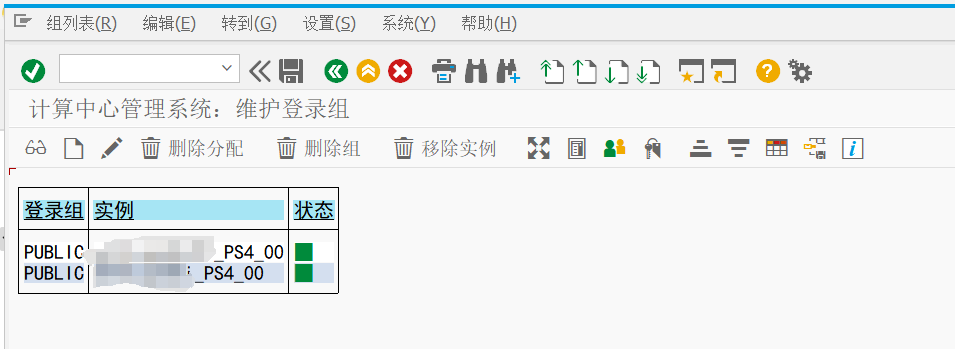
点击 F5 可以查看更详细状态。
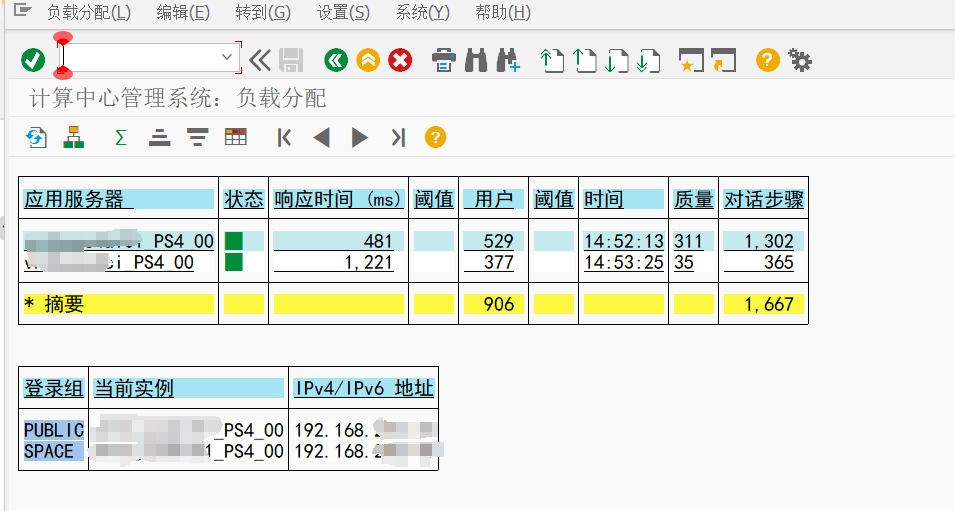
1. 以管理员方式运行脚本文件 “update_services--Run as administrator.bat”(增加 登录组参数到 service)
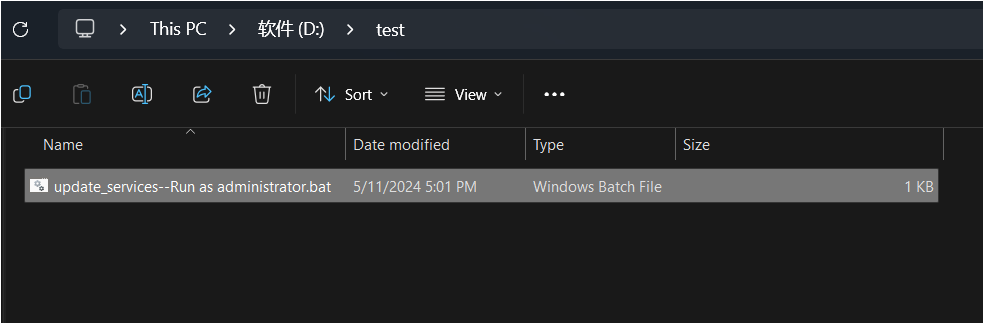
注意,执行前,需要将两个 PUBLIC 修改成自己对应的登录组信息,第一个是域名,第二个是 IP,只填 IP 也行,删掉其中一个即可。
你也可以不执行,bat,直接将下面标黄加入到 services 文件最底部即可。
@echo off
set "file=C:\Windows\System32\drivers\etc\services"
REM 读取文件内容并追加到文件末尾
type "%file%" > "%file%.tmp"
move /y "%file%.tmp" "%file%"
REM 在最后追加内容(修改XX为对应登录组IP)
echo. >> "%file%"
echo PUBLIC xxxxxx.sap.xxx.net >> "%file%"
echo PUBLIC 192.168.XX.XX >> "%file%"
echo sapmsps4 3601/tcp >> "%file%"
REM 添加提示
echo "Please press Enter to close this window and continue to the SAP GUI to complete the setup."
pause
exit /b
2. 打开 SAP GUI 客户端,新建连接。

3. 点击下一步。
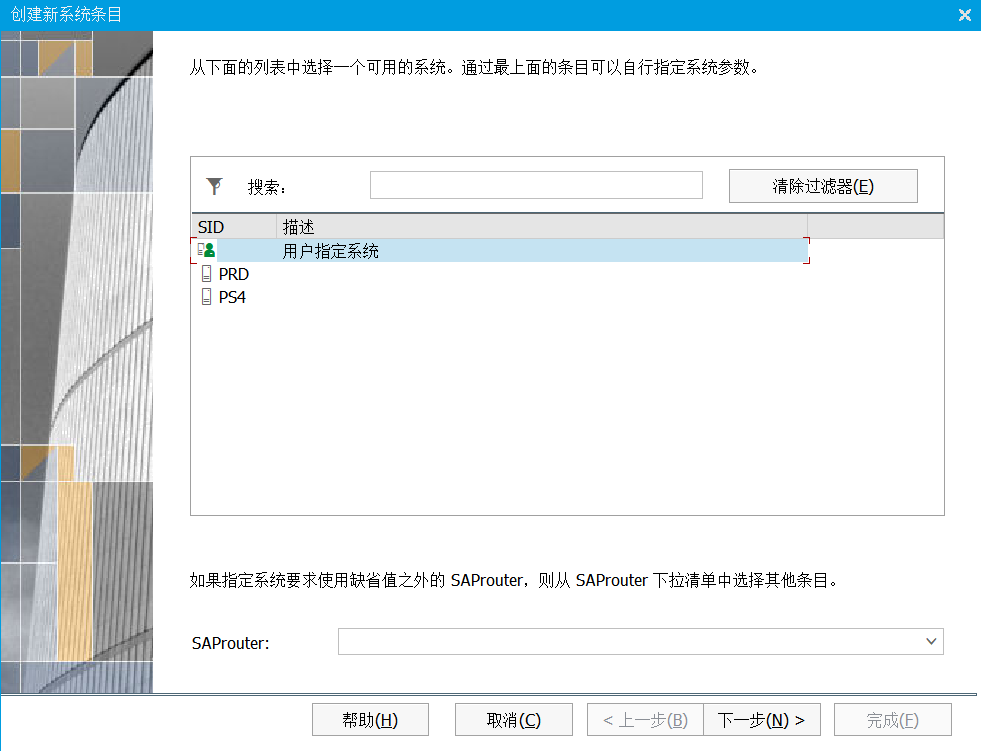
4. 选中连接类型,选择“组/服务器选择”。
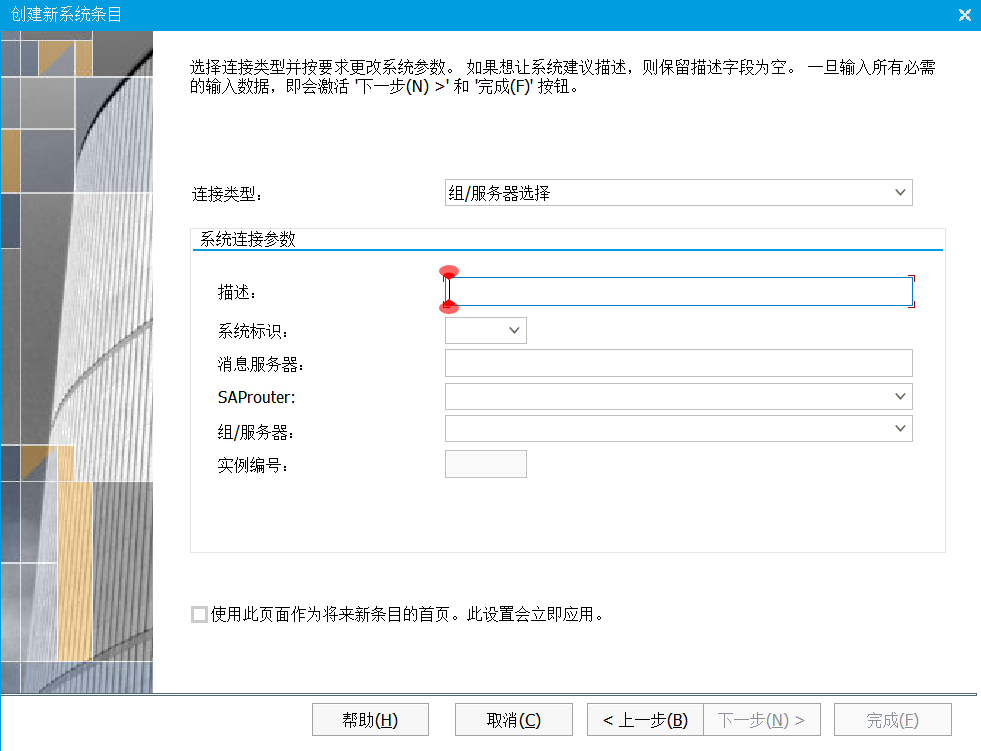
5. 系统标识填写“XXX”。
6. 消息服务器填写“192.168.xxx.xxx”。
7. 移动鼠标至"组/服务器"等待加载出“PUBLIC”即可点击完成按钮。
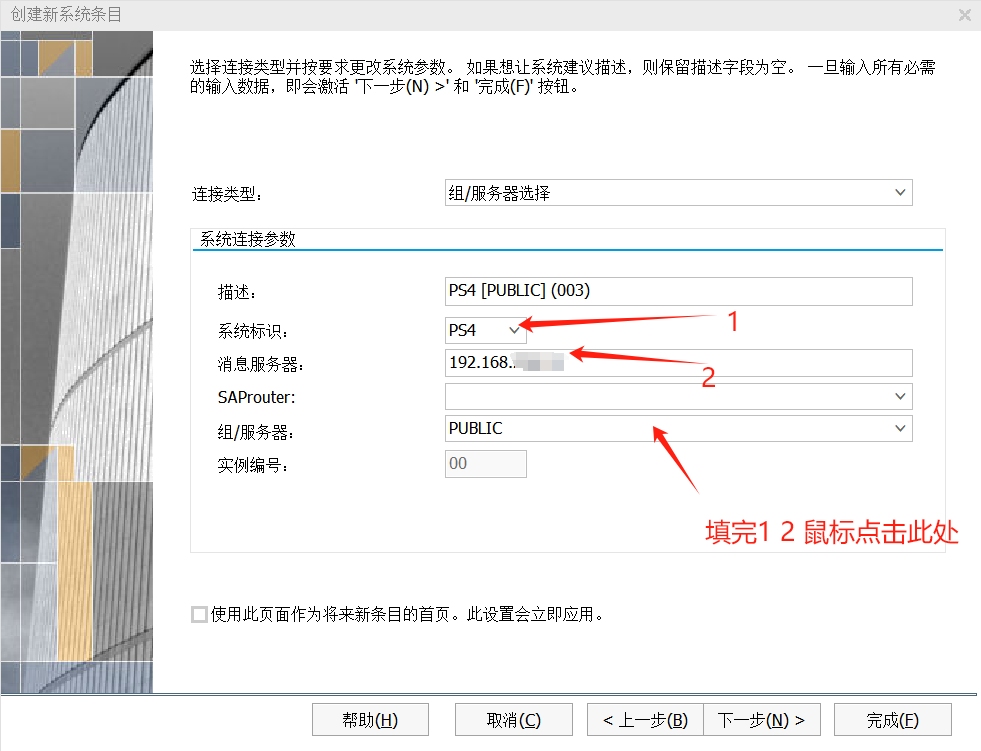






















 615
615

 被折叠的 条评论
为什么被折叠?
被折叠的 条评论
为什么被折叠?








